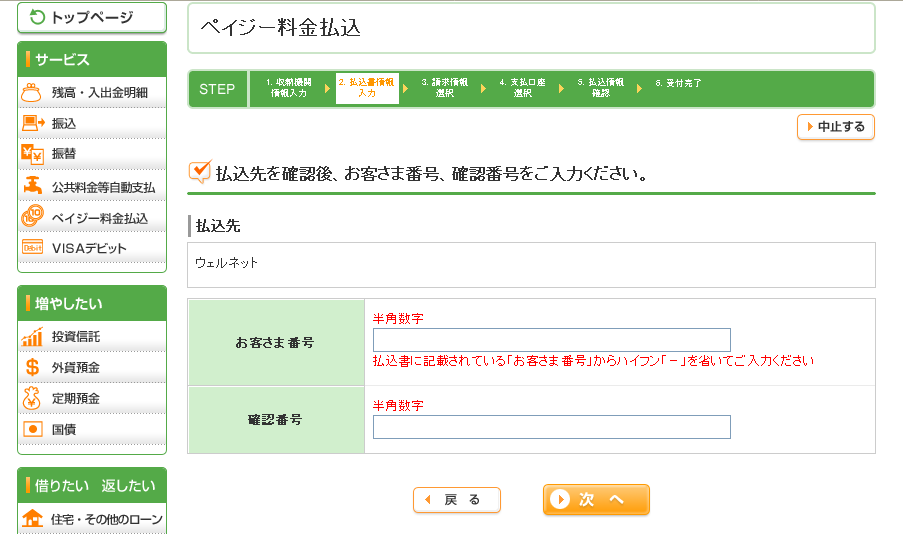簡単解決!
「うちのパソコン、言うこと聞いてくれないから、反抗期になったの?」そう思った方へ!
おそらくみなさんのWindows10のPCもそうかもしれませんが、
しばらくほっておくと、機種によってはすぐに勝手にスリープされませんか?
しかも、いくら電源オプションでいくら変更しても、反映してくれないのです。
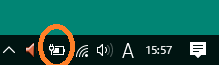
ともあれ勝手なことされても困るので調べてみたら、すでに解決策が載っていましたが、備忘録として、私が行った方法をここに記します
レジストリをたどって手動で変更する方法もあるけど、こちらの方法のほうが楽に設定できました
参考元:
http://jo4efc.blogspot.jp/2016/01/windows10.html
勝手にスリープを解除する方法
1、このサイト(英語)から
http://www.sevenforums.com/tutorials/246364-power-options-add-system-unattended-sleep-timeout.html
2、Add_System_unattended_sleep_timeout.regの「DOWNLOAD」からダウンロードをして(あとでRemoveしたい場合は下のところからもダウンロードする)
3、このファイルが出たらダブルクリックして、実行します
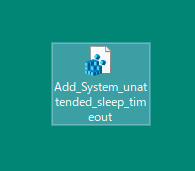
4、そして、電池マークを右クリックして「電源オプション」を押し
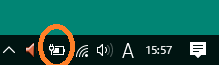
5、現在選択されている電源プランの右にある「プラン設定の変更」を押す
6、「詳細な電源設定の変更」を押す
7、電源オプションのポップアップが出てくるので「スリープ」の前にある+印を押す
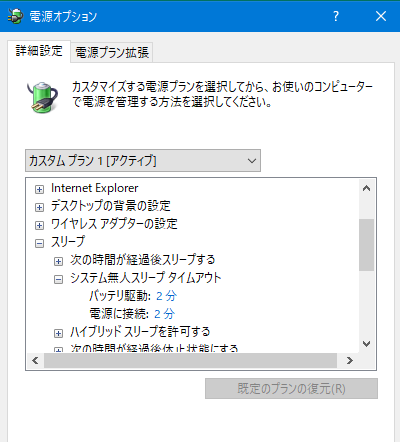
8、そうすると、いままで出てこなかった
「システム無人スリープタイムアウト」という項目が現れます。この時、デフォルトではたったの2分に設定されていた。スリープ2分で迷惑千万!!
9、あとは任意の時間に設定し、OKすればOK!
これで、勝手なスリープはされなくなりました。
隠さなくていいのに
つまり、この隠しモード「システム無人スリープタイムアウト」は、Add_System_unattended_sleep_timeout.regを実行しない限り、出てこなかったのです
しかし、英語のサイトからAdd_System_unattended_sleep_timeout.regダウンロードして実行するのは抵抗あるかもしれないので、すべて自己責任で行ってください。
![]()